iPadOS 13.4 使用 TrackPad 的心得(開啟 Dock、Control Center 、 Notification Center 、 Slide Over 、 Split View 等)
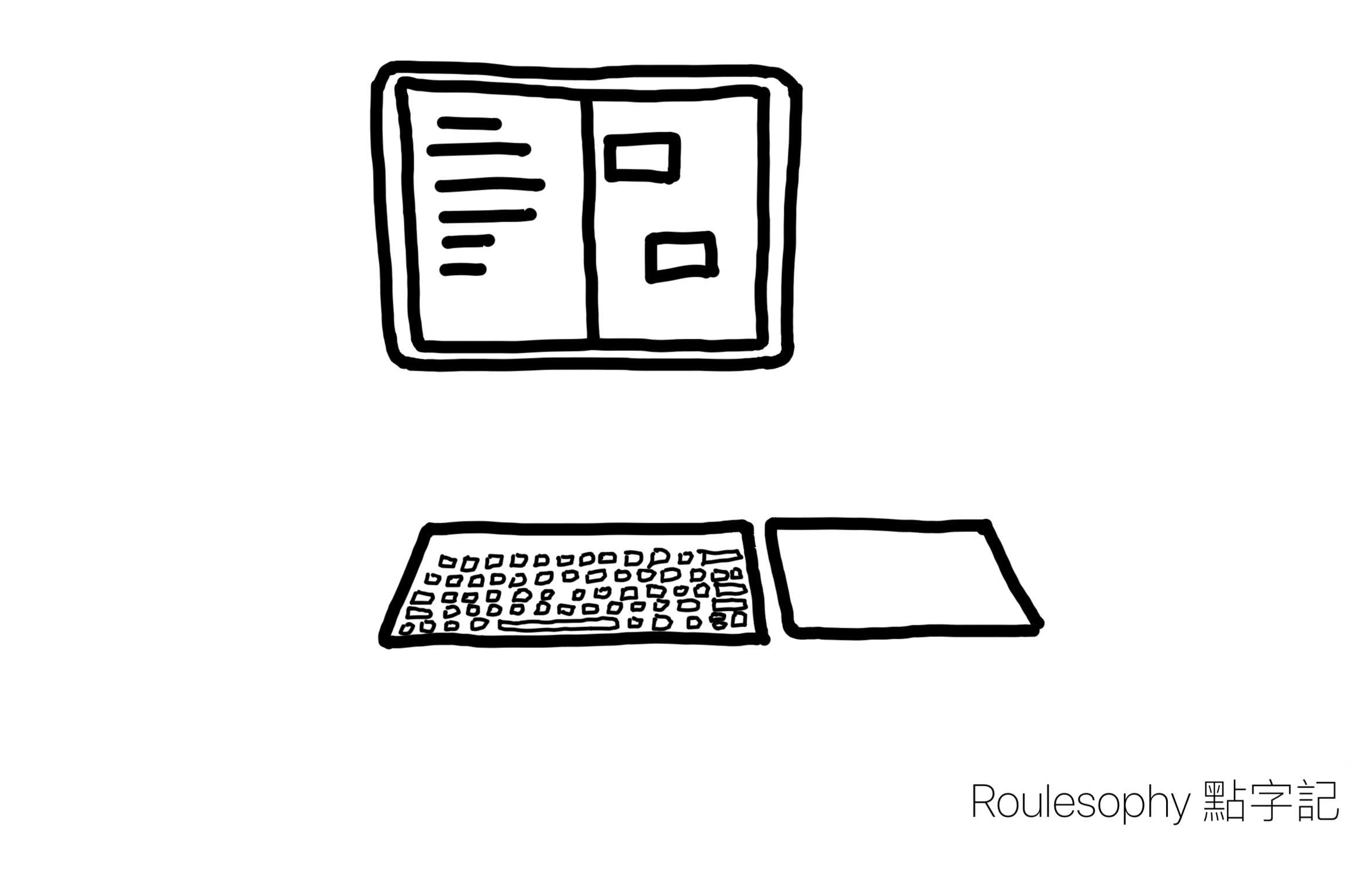
即將推出的 iPadOS 13.4 ~為了新 iPad Pro 的自帶 Trackpad~增加了很多的滑鼠功能,令 iPadOS 的鼠標變成一個真正的滑鼠,而不是 13.0 初推出時的 AssistiveTouch。(請看:iPadOS 上使用輔助觸控 Assistive Touch 滑鼠的心得)。而這篇就是說如果使用
Magic TrackPad 的話,可以如何使用 iPad。會做這樣的原因,是因為我還未在網上看到很詳細的教學,所以便自己試一次了。
首先要說明的是,新的滑鼠功能可以使用在 iPadOS 上﹐不分 iPad、iPad Air、iPad mini 或是 iPad Pro。另外就是如果是官方的 Magic TrackPad 的話,只有 第二代 才支援(第一代也連接,但有些功能不能使用,例如是雙指 Scrolling)。
另外基本的用法就不提了,例如:
- 雙指上下劃可以作 Scrolling
- 雙指點擊就好像是按下滑鼠的右鍵打開 Contextual Menus 進行更多操作
- 用力按下 Trackpad 並移動代表 Drag and Drop(如何在 iPad 屏幕上進行 Drag and Drop 可以按此: iOS 11上的iPad上手多重選擇模式注意事項 )
- 用力按下並左右拉來選擇文字
- pinch to zoom
好,正式開始教學。開始前請先到Setting -> Trackpad 裡 開啟 Tap to Click。
回到 Home Screen
這個很簡單,只要三指向上拉便可。
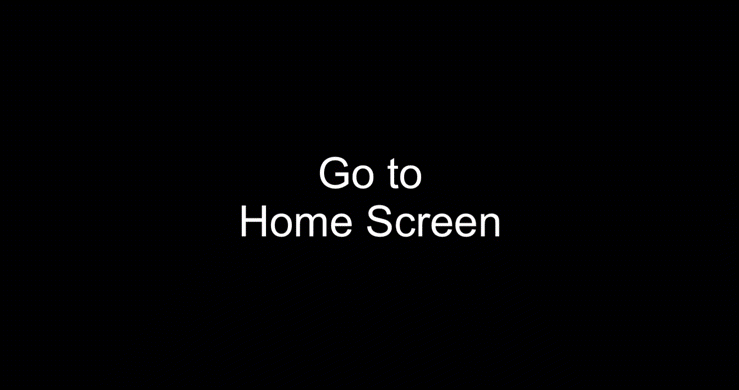
在 Home Screen 中看其他 App
只要用兩指左右掃便可。
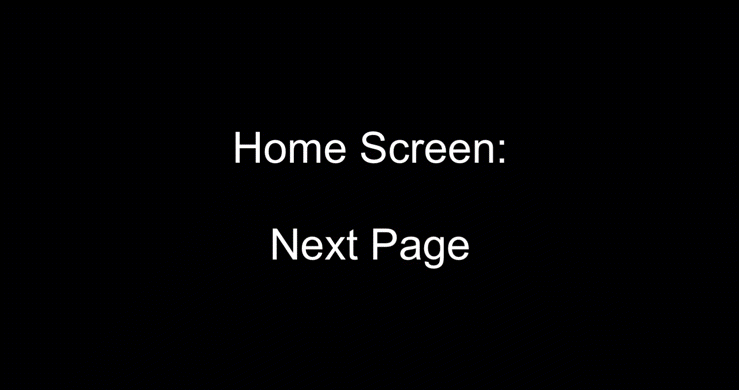
打開 Spotlight
這個也要在 Home Screen 進行,與在iPad 屏幕觸控不同,在 Trackpad 中雙指向下拉(在屏幕上則是單指向下拉)。
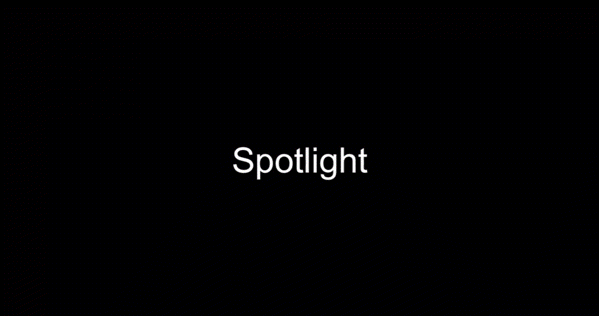
快速轉 App
要轉到最近使用的 App,在 Trackpad 上只要三指左右掃便可。
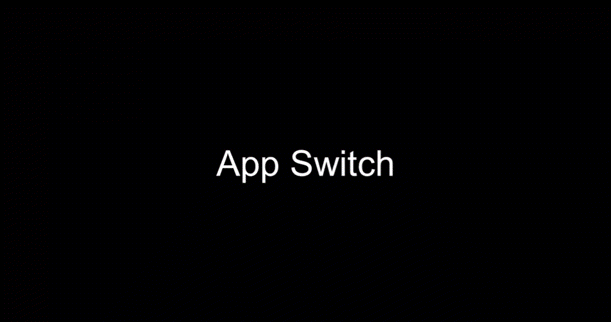
打開 Multitask 頁面
這個和到 Home Screen 有點相似,也是用三指向上拉,但要打開 Multitask 頁面,只要往上拉時停留一回才放手,便會到 Multitask 頁面。
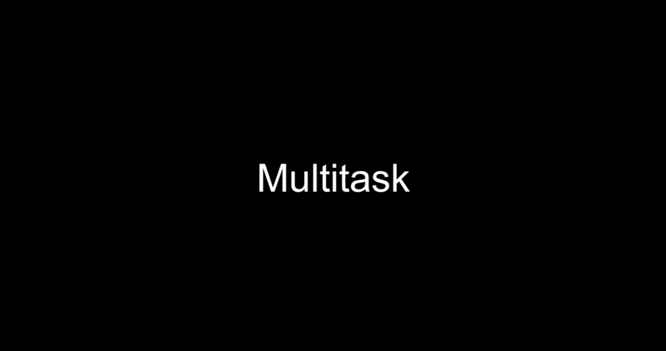
在 Multitask 頁面中 Kill App
很簡單,在該 App 上雙指向上劃便可。
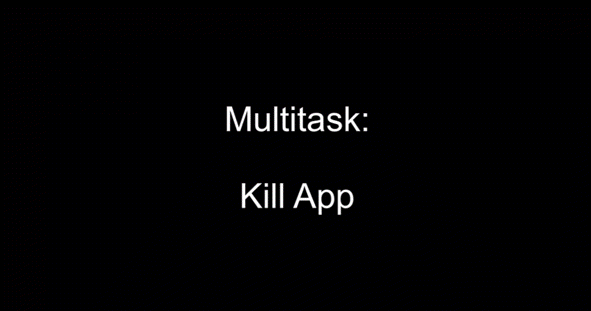
在 Multi Windows 時 Kill App
這個的意思是例如打開了兩個 safari windows,可以如何殺掉其中一個呢?就是先在 App icon 上雙指點按,打開 Contextual menu ,選 Show in All Windows 到達頁面﹐然後再把鼠標放該 Window 上,然後雙指向上劃便可殺掉該 App。
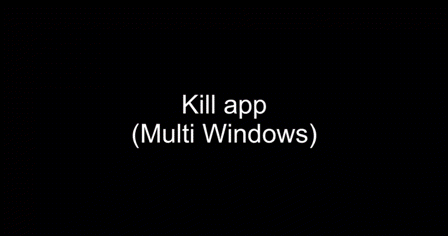
打開 Dock
這個個人認為要點時間練習,就是要把鼠標很快速地向下滑,Dock 便會浮上來。
(更正:比較好的方法是把鼠標放到屏幕的下邊緣,然後再向下劃。)
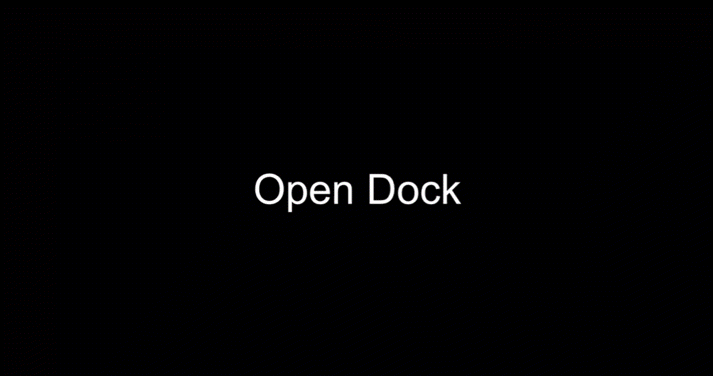
開啟 Control Center
我們只要把鼠標指到右上角的電量 icon 那排字上,然後點一下便可打開 Control Center。
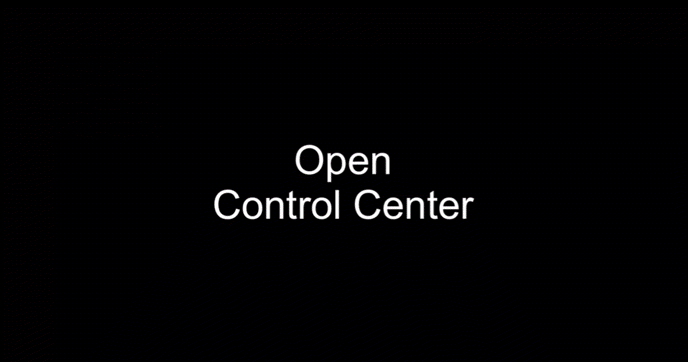
但是有個更快的做法。就是把鼠標快速地向右上角的電量 icon 那排字上滑過去便能真接打開。只是要時間練習。個人也不是每次都能成功開啟。
(更正:比較好的方法是把鼠標放到右上角的電量 icon 那排字上,然後再向上劃。)
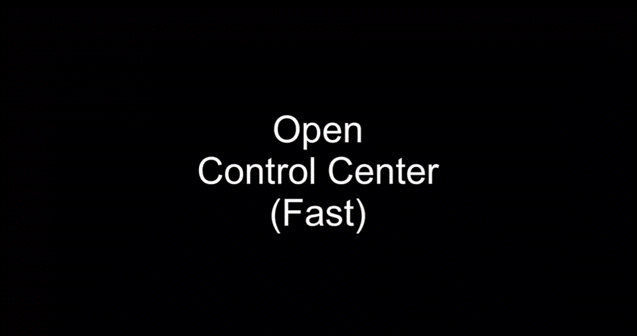
開啟 Notification Center
方法和開啟 Control Center 類似,但是往左上角的日期時間點下去。另外在Notification Center 中,可以隻指向右滑來打開 Widget 。
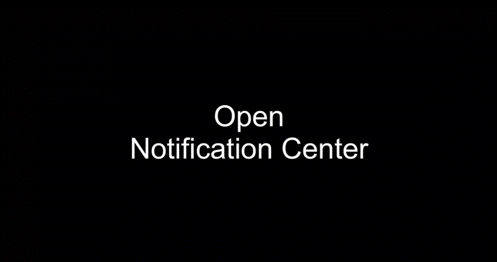
快速版就是向往左上角的日期時間快速地滑過去。
(更正:比較好的方法是把鼠標放到屏幕上方邊緣,電量 icon 那排字以外的地方上,然後再向上劃。)
如果要關掉 Notification Center 的方法,除了三指向上劃外,還可以把鼠標放到最下方,然後再向下劃。
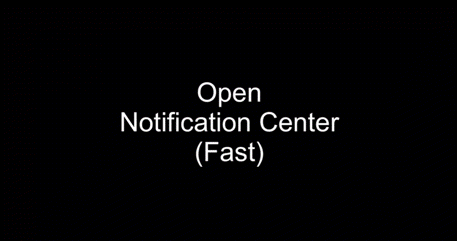
打開 App 到 Slide Over 或 Split View
這個有點複雜,就是把鼠標放在App icon 上,然後用力按並拉到屏幕的右邊的左一點的位置再放手。如果只拉到右邊便放手便會變成了 Split View。
如果在已經打開 Split View 時要打開 Slide Over,把鼠標放在App icon 上,然後用力按並拉到兩個 App 中間的橫線位置再放手。
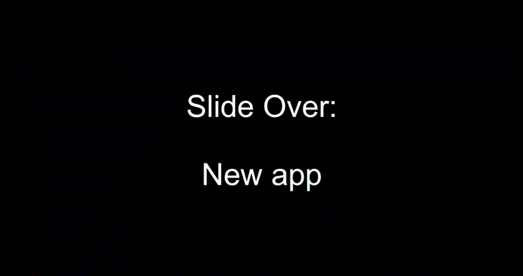
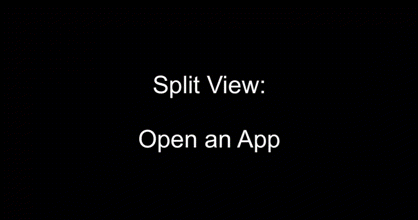
打開和收藏 Slide Over
打開 Slide Over 的方法是先把鼠標放在屏幕的中下方,然後快速的往右滑便能打開 Slide Over,如果要收回 Slide Over 也可以重複做一次上述的動作便可。
(更正:比較好的方法是把鼠標放到屏幕的右邊緣,然後再向右劃。)
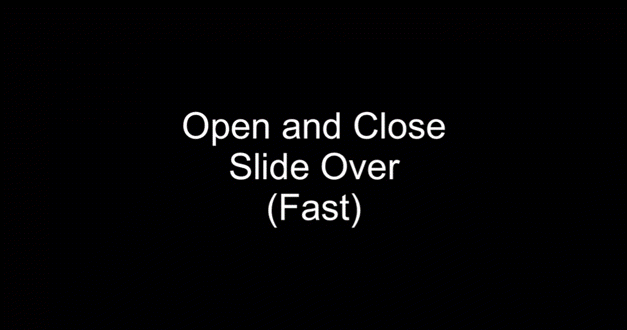
而慢一點收藏 Slide Over 的方法是把鼠標放在 Slide Over windows 的上方的橫條,然後用力按著並往右快速拉出。如果太慢的話會變成了把該 window 變成了 Split View。
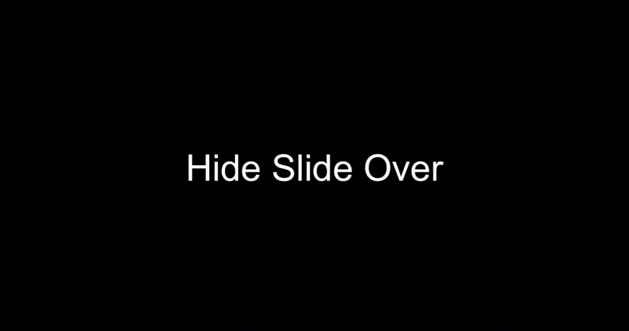
在 Slide Over 中切換 App 和 Kill App
這個好像是正常畫面中切換 App 和 Kill App,只是在 Slide Over 中進行。
只要在 Slide Over 中三指左右掃便可切換 App,三指向上掃便可進入 Slide Over 中的 Multitask 模式,然後把鼠標放到想移除的 App 上並雙指向上掃便可殺掉該 App。
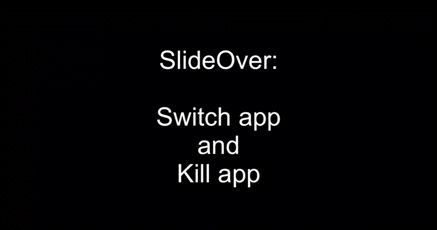
把某 App 由Slide Over 變成 Split View
把鼠標放在 Slide Over windows 的上方的橫條,然後用力按著並往左或右的邊緣拉,等一回便會看到變成了 Split View 模式,這時放手便可。
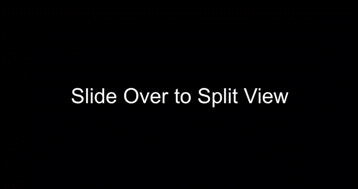
內心 OS: 在 iPad OS 上使用TrackPad 的最大好處是在家裡要用 iPad 時能把 iPad 放高一點,使得脖子能舒服一點。
iOS 工作術:
- iOS 上Evernote筆記連結的做法
- iOS 網誌用簡易影片處理
- iOS 工作術:多工視窗
- iCab Mobile 的視窗大小管理
- iOS 工作術:大量輸入行事曆
- iOS 工作術:大量輸入行事曆的第二個做法(用 Drafts 和 Fantastical 2)
- 我的 iOS Jekyll 寫網誌流程
- iOS 工作術:下載 YouTube 影片
- iOS 11 Smart Punctuation
- iOS工作術:為相片補回地點資訊
- iPad 工作術:以 iPad、鍵盤和滑鼠(Swiftpoint GT)遠端控制電腦
- iOS工作術:以Shortcuts為圖片加上水印
- iOS Shortcuts 教學:把 Openrice 分享到共用清單中
- iOS小技巧:以 WSTicK 製造 WhatsApp Sticker 貼紙
- 剪貼簿應用程式
- 最輕便的 iPad 鍵盤:Logitech Keys-to-go 入手心得
- iPadOS 上使用輔助觸控 Assistive Touch 滑鼠的心得
- 我的 Ulysses 圖片處理流程加速法
- iPadOS 13.4 使用 TrackPad 的心得
- iOS 上影片處理減少背景聲音的好 App:Brusfri
- LaunchCuts:管理 iOS Shortcuts 的好工具
- 如何快速記錄想法?我的iOS 14 背面輕點功能聽寫使用心得
- 用 Omnioutliner 來寫文章草稿
- iOS Shortcut教學:如何快速地和不在電話簿內的號碼展開 WhatsApp 對話?
- iOS15 使用 picture in picture 作為剪貼簿應用程式的Yoink
- 2021 年我的聽寫流程
如果你覺得這個內容有用,不妨分享給你的朋友。
這是我的 Facebook、Twitter、Instagram 和 Threads,有興趣的話歡迎 Follow。
如果你認為我的文章有幫助,歡迎 請我喝一杯咖啡。